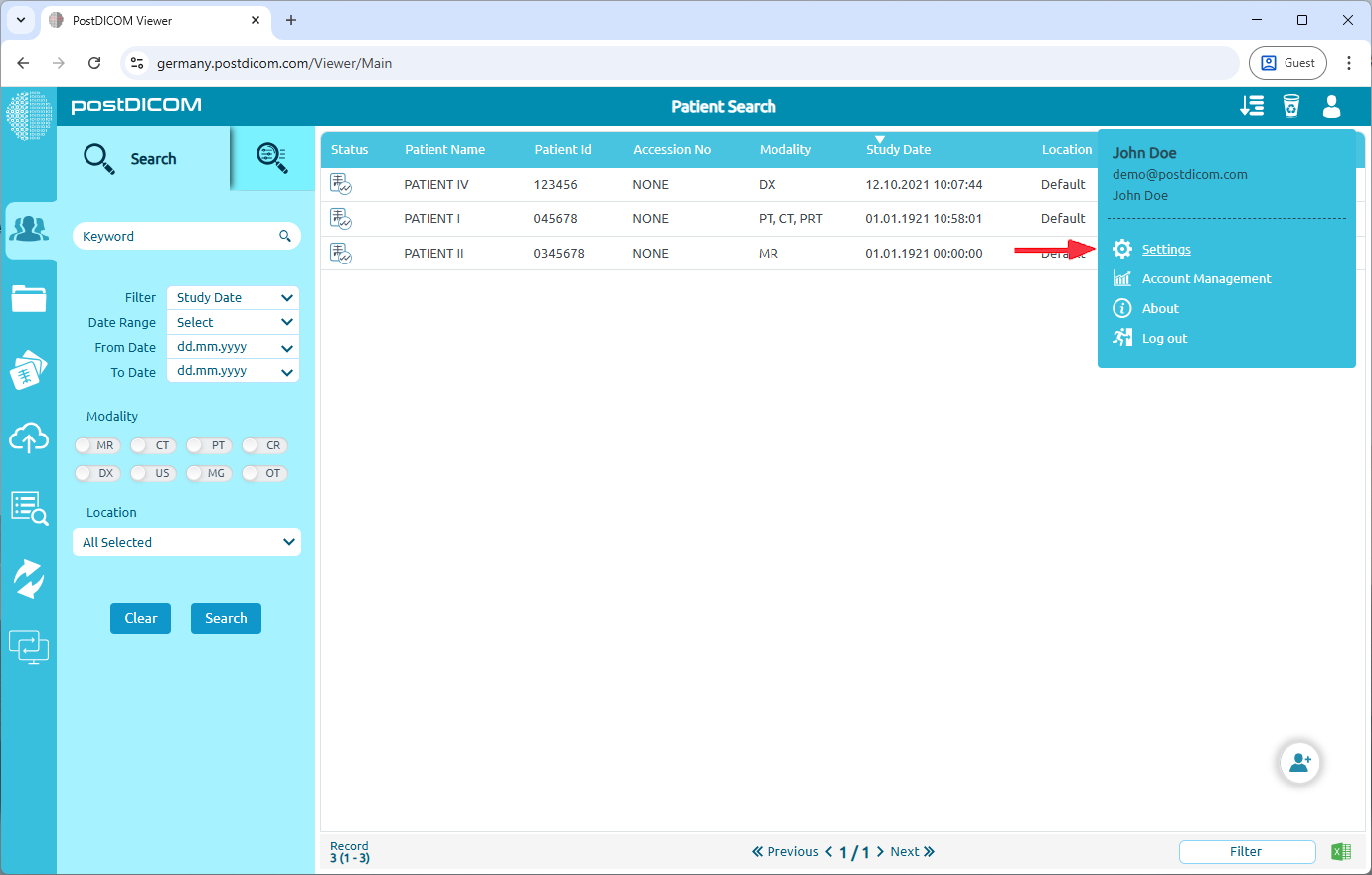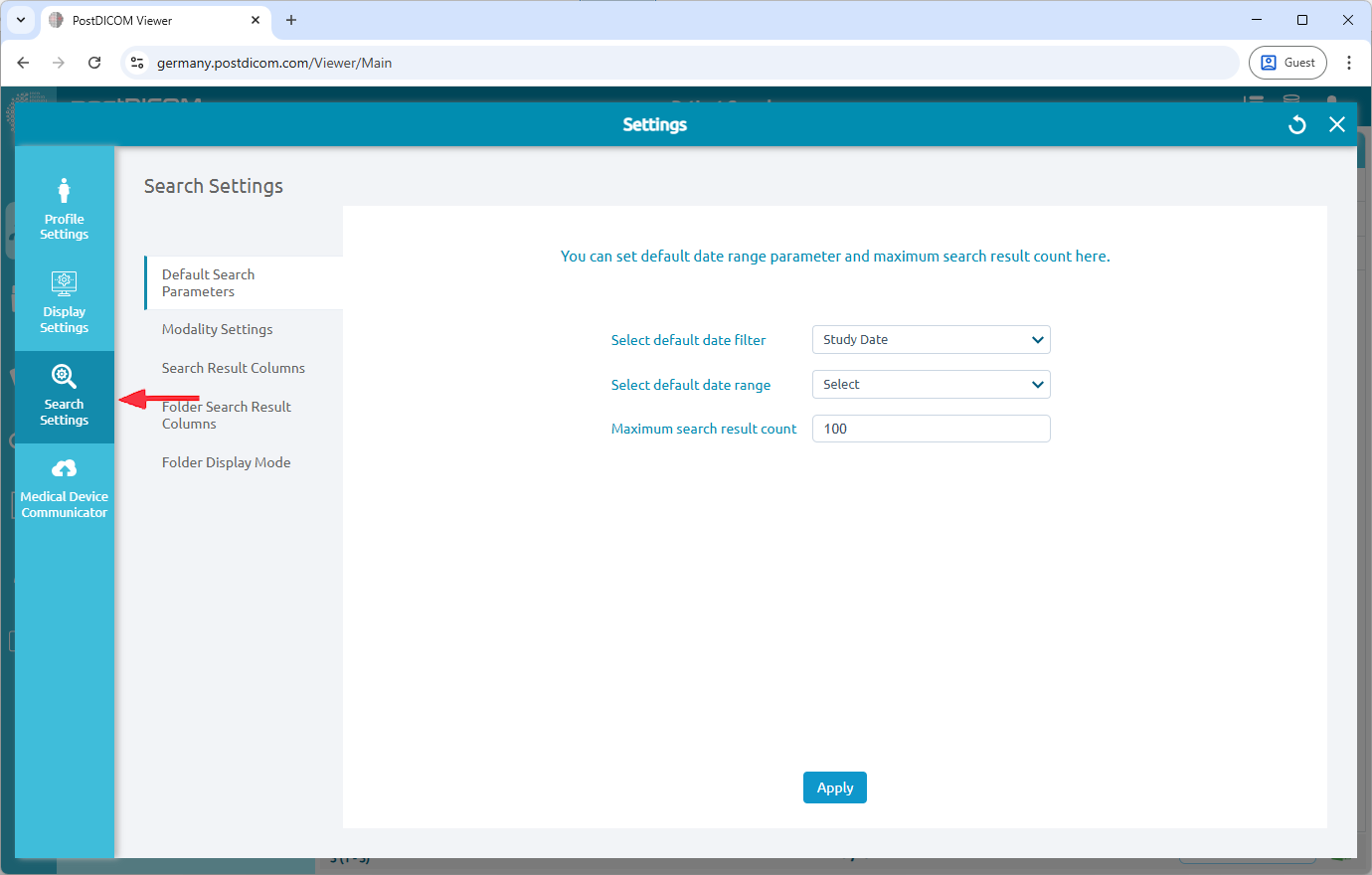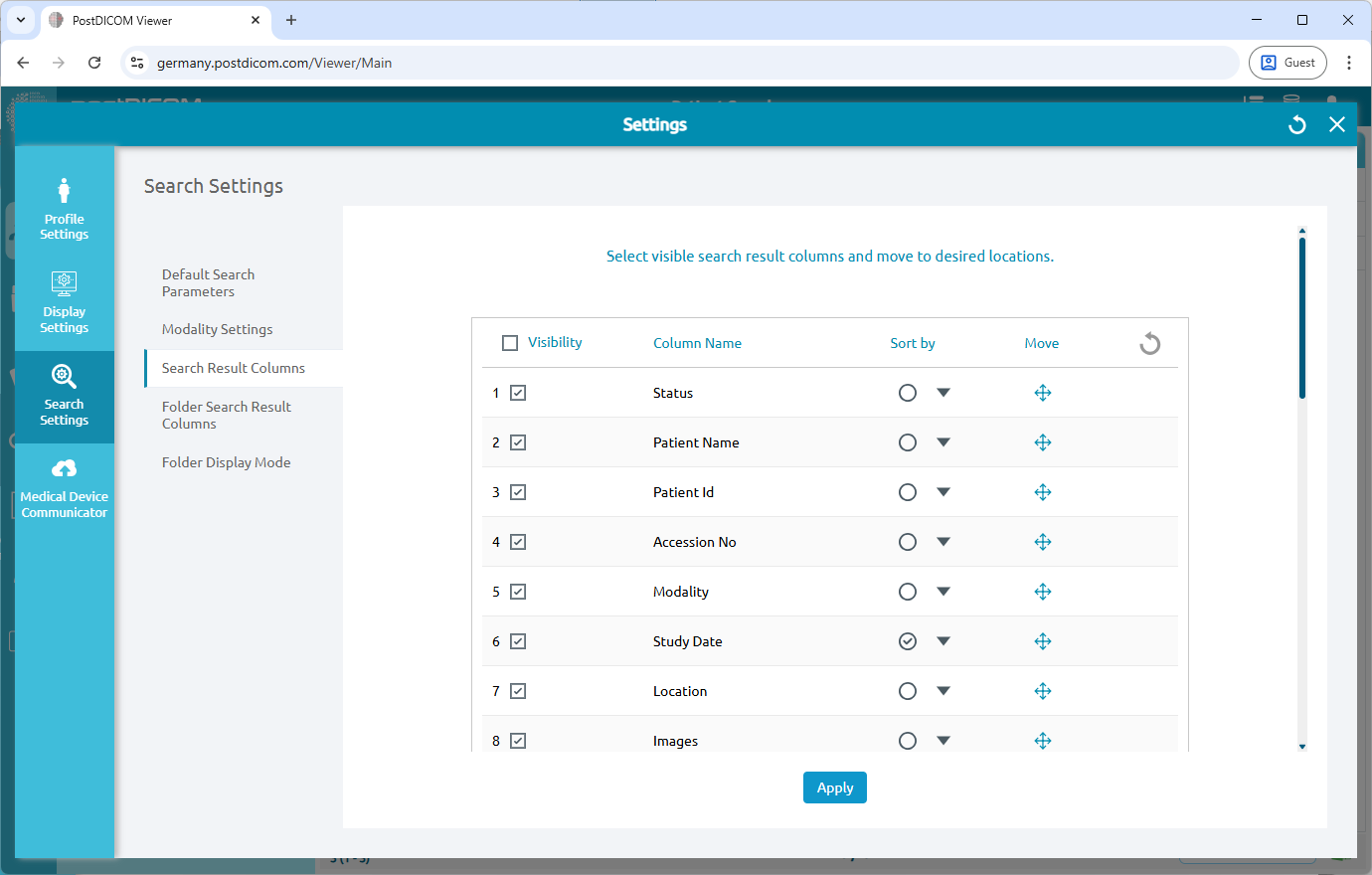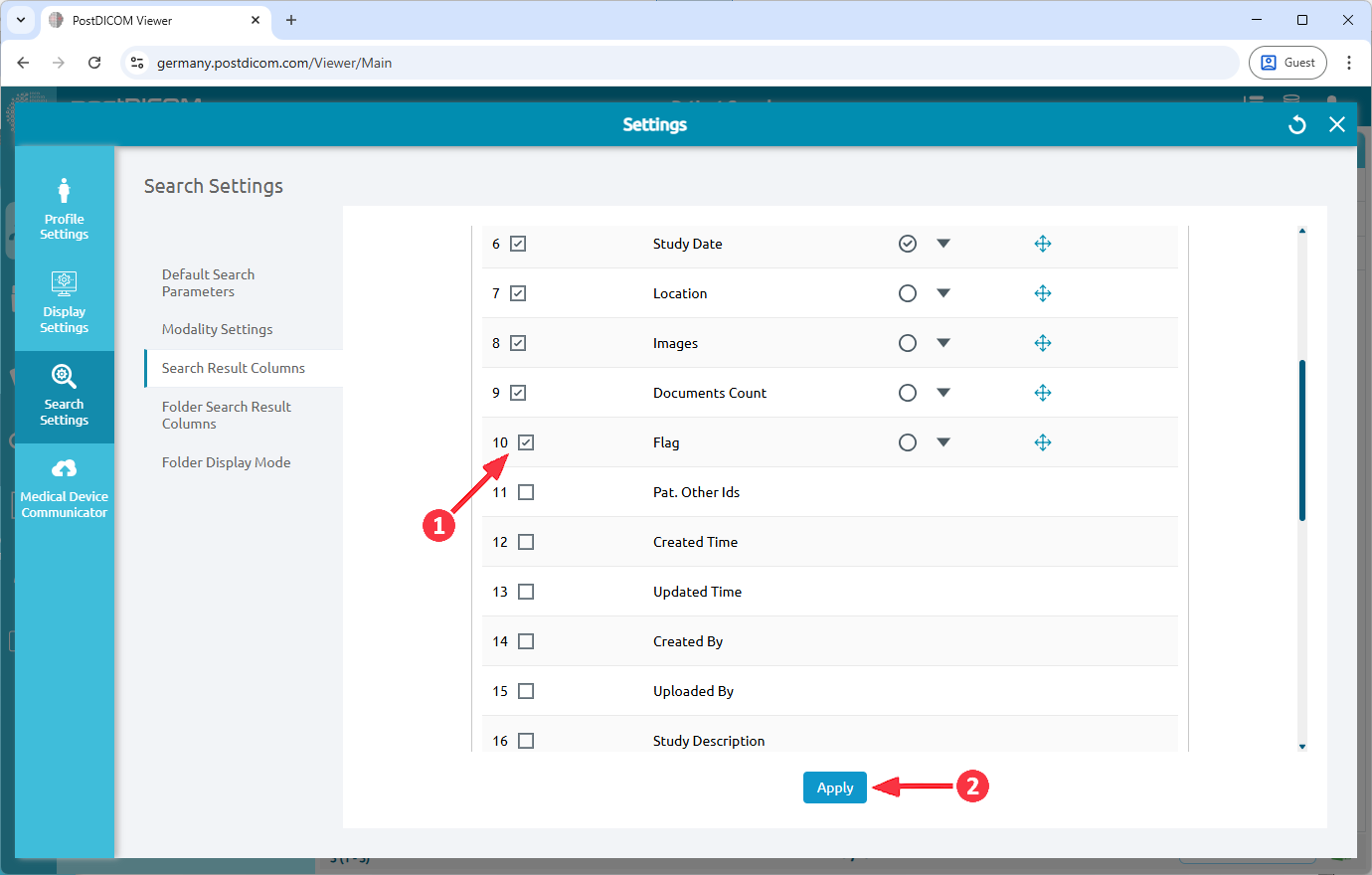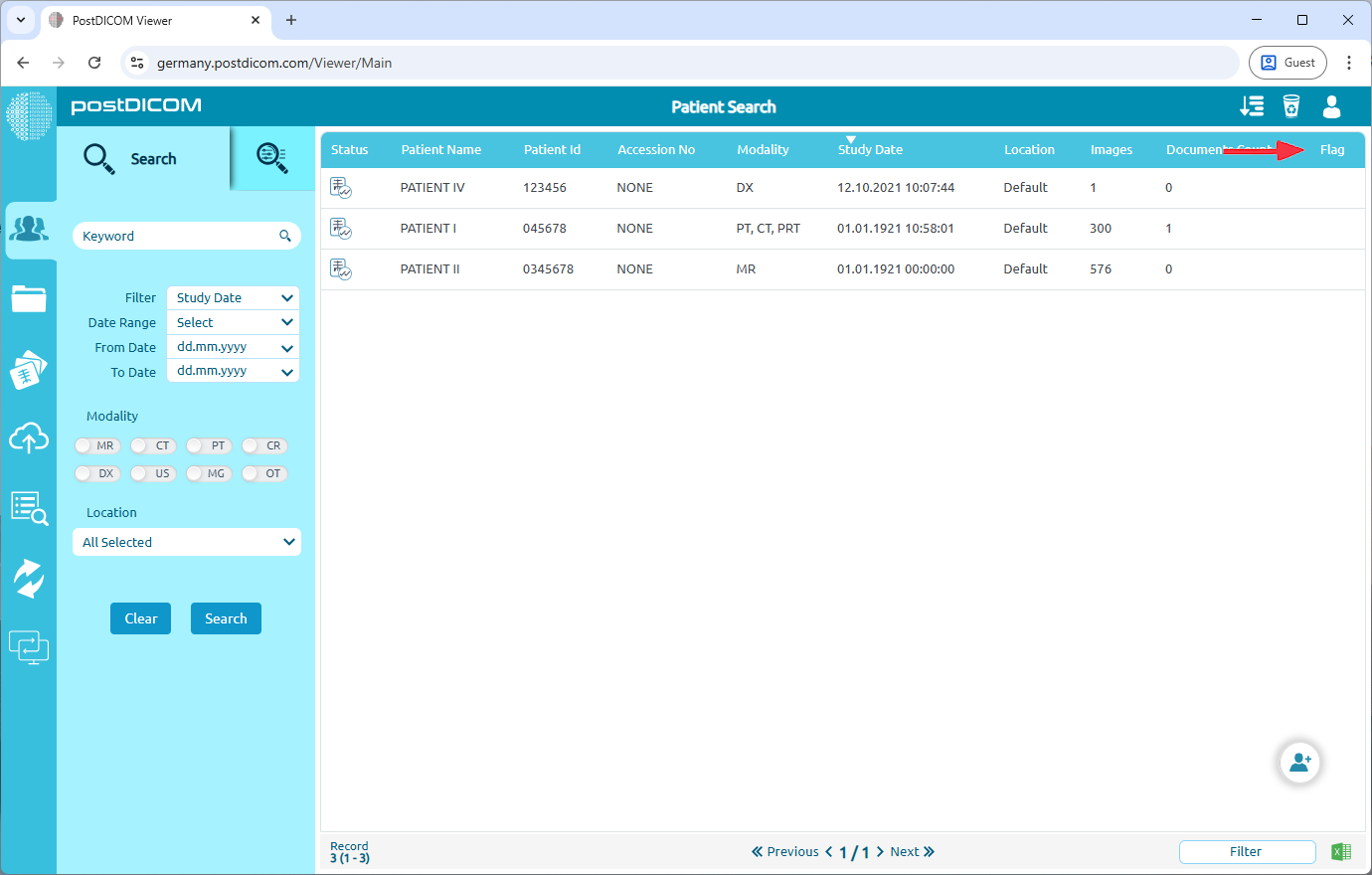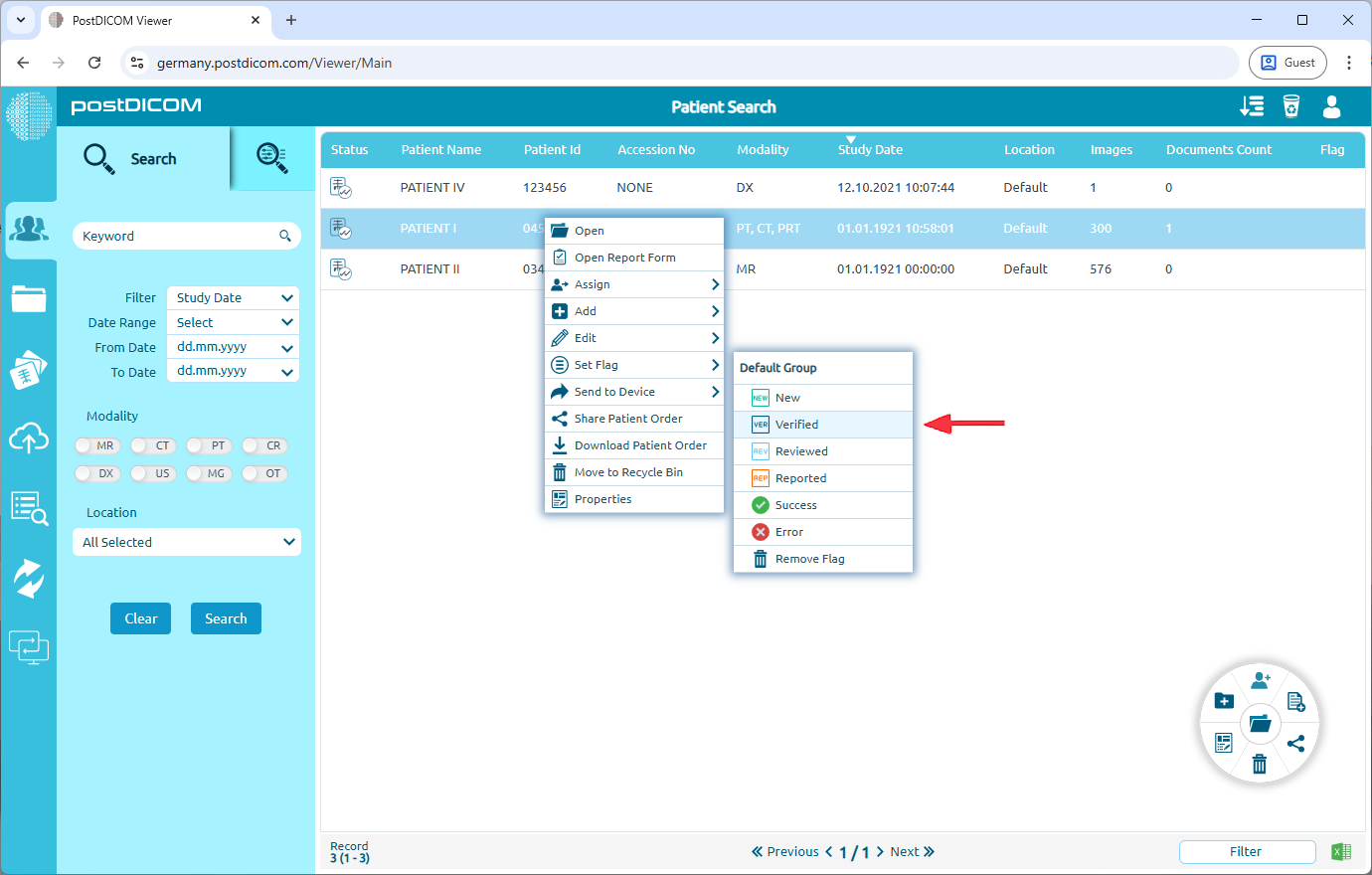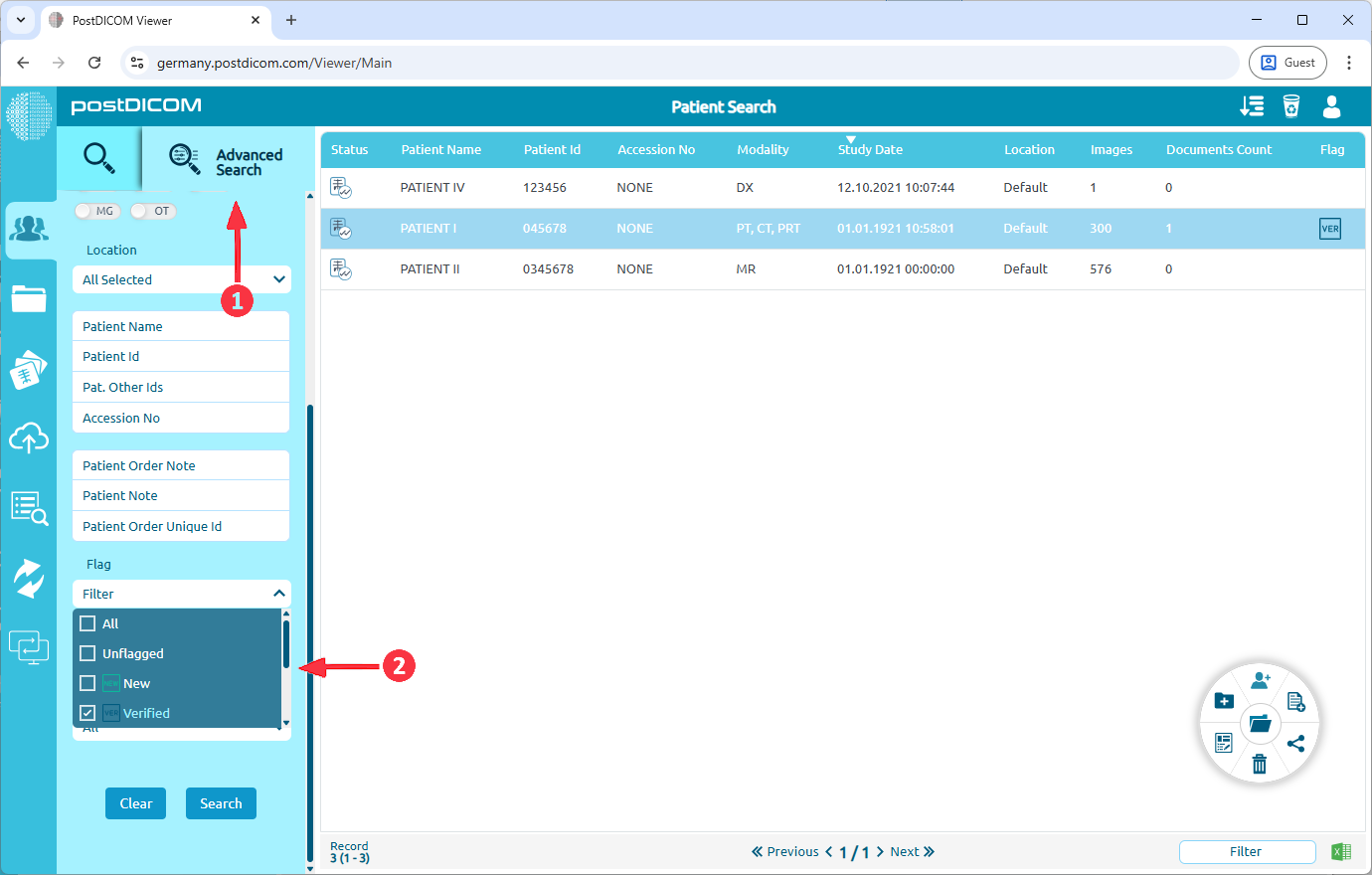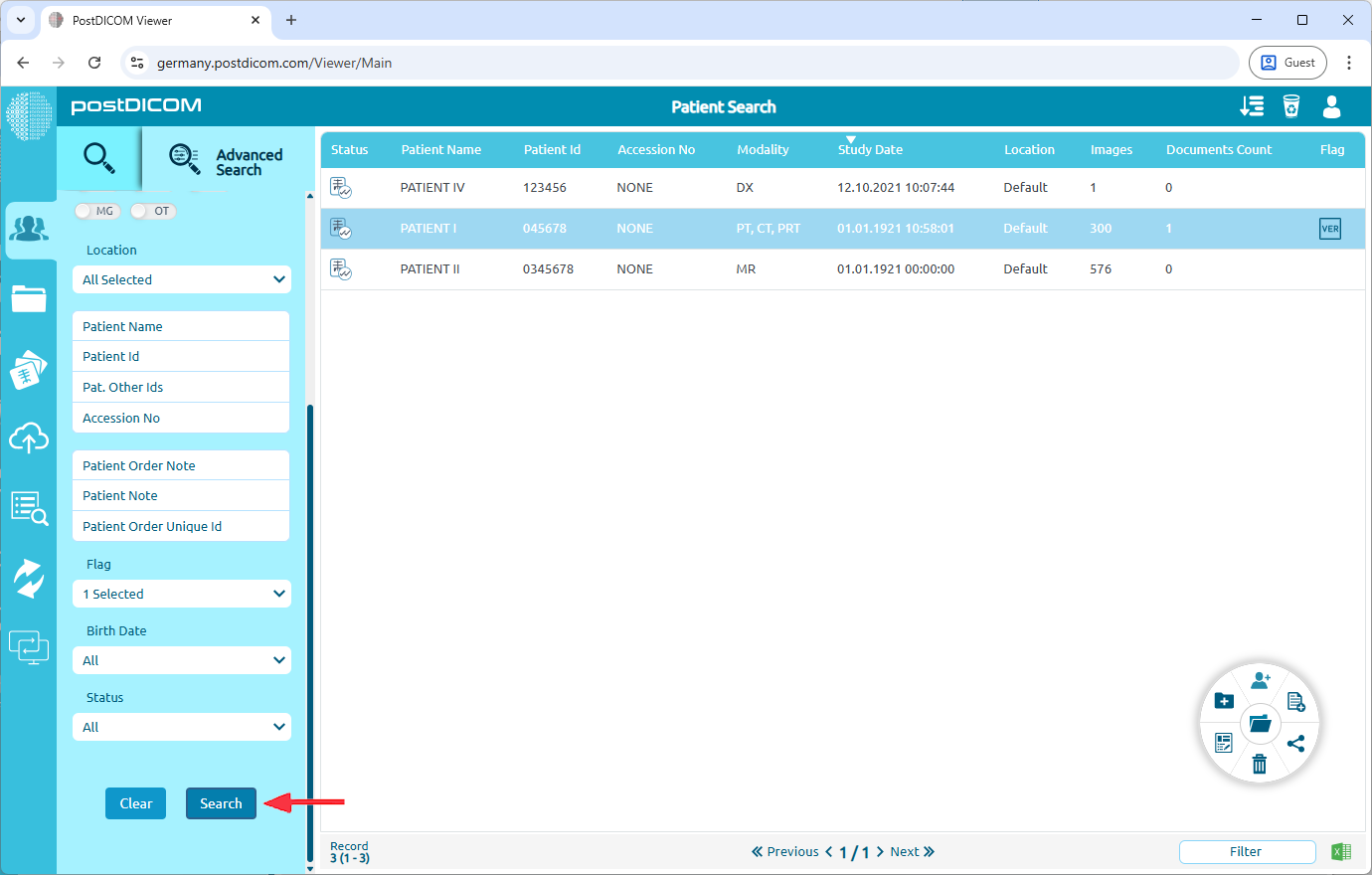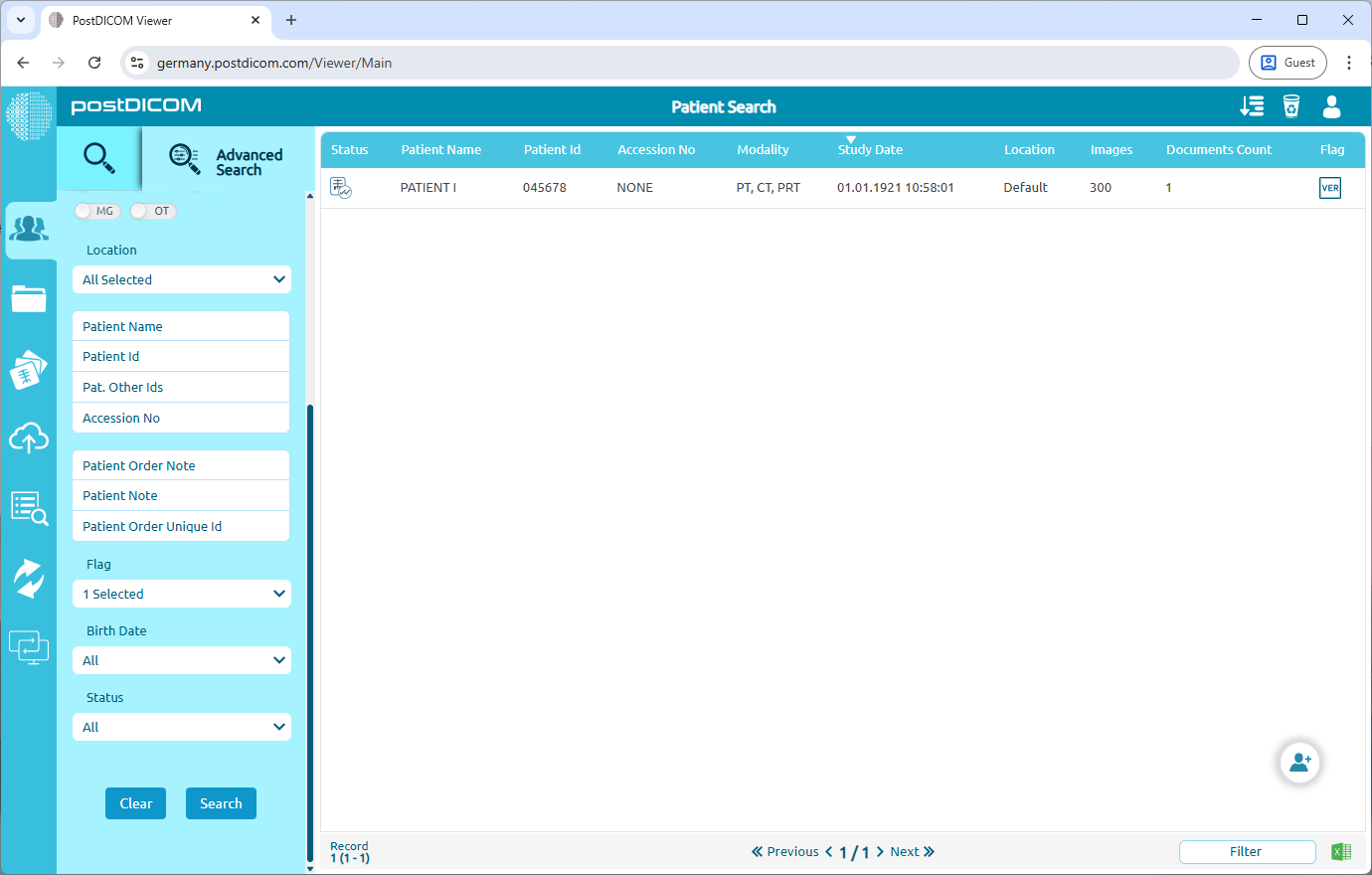Som standard är flaggor dolda på patientsökskärmen. För att göra dem synliga, gå till Inställningar.
Navigera till Sökinställningar.
Välj Sökresultatkolumner.
Här kan du välja synliga sökresultatkolumner och flytta dem till önskade platser. Om du vill visa flaggor letar du efter Flagga i listan och markerar den. När du har valt klickar du på Använd för att spara ändringarna.
Efter att ha loggat ut och loggat in igen ser du kolumnen Flagga på patientsökningssidan.
För att lägga till en flagga i en beställning höger klickar du på önskad order. Välj Ange flag ga på snabbmenyn och välj sedan den flagga som du vill använda. Du kan också ta bort en befintlig flagga från den här menyn.
Du kan filtrera patientbeställningar efter flagga. För att göra detta, gå till fliken Avancerad sökning. Navigera till rullgardinsmenyn F lagga och välj flaggan eller flera flaggor du vill filtrera efter.
När du har valt önskad flagga (er) klickar du på knappen Sök.
Efter att ha klickat på Sök visar resultaten endast beställningar som är associerade med de valda flaggorna.